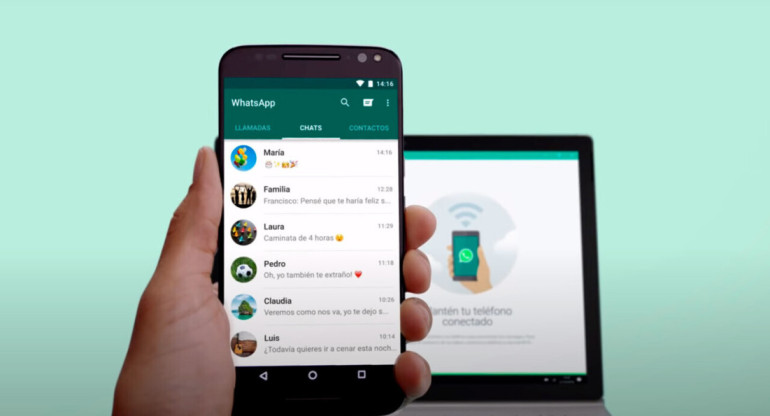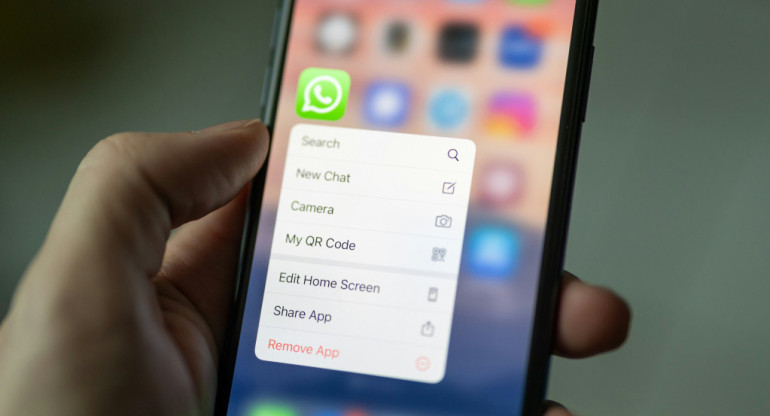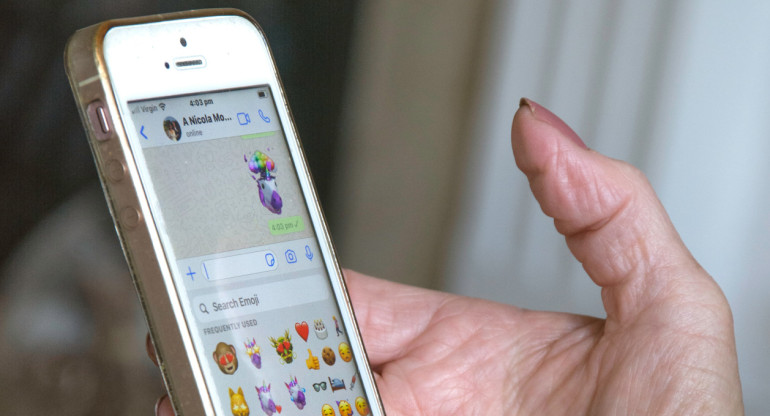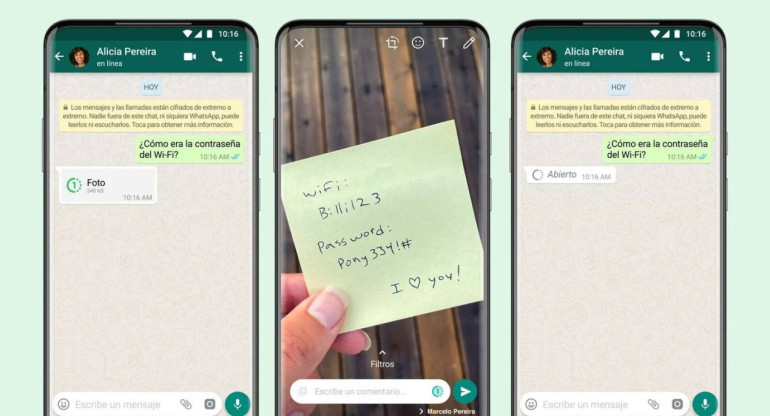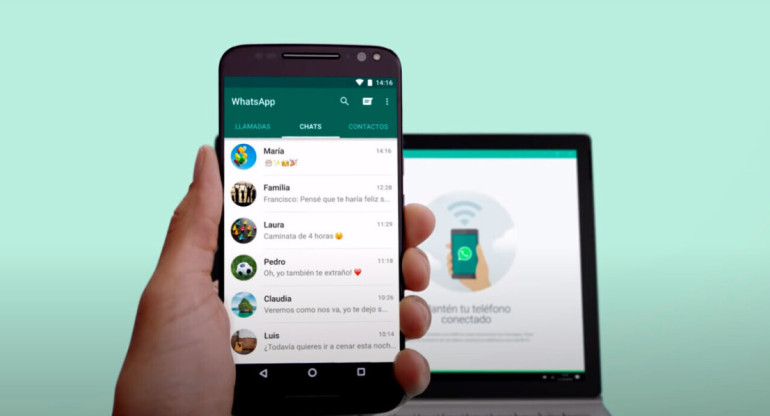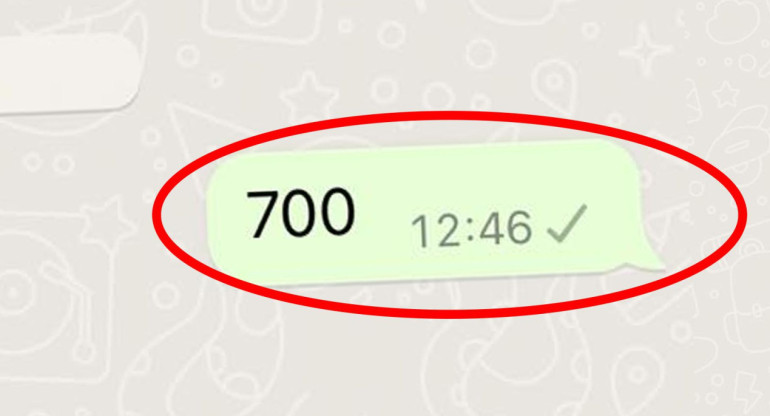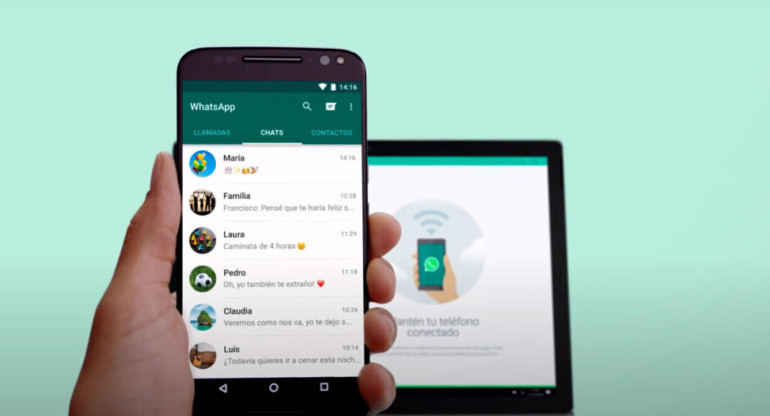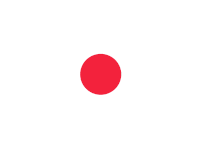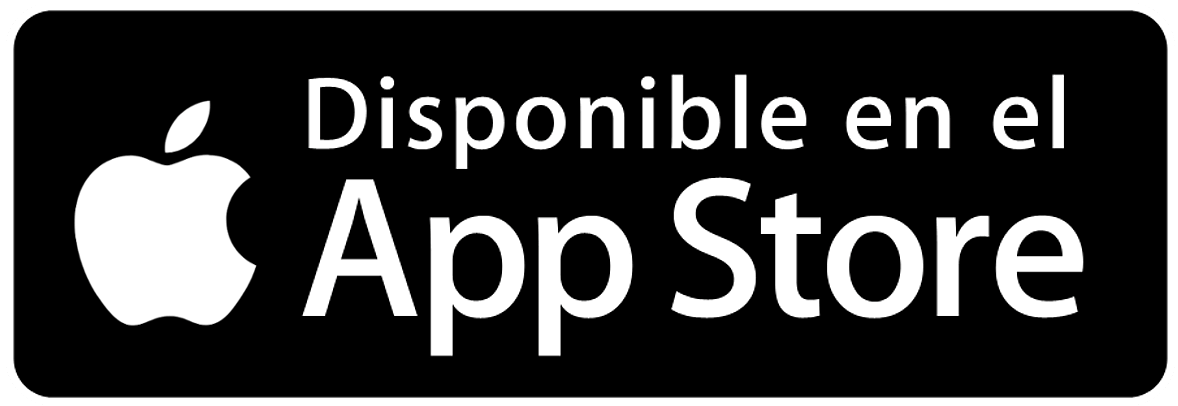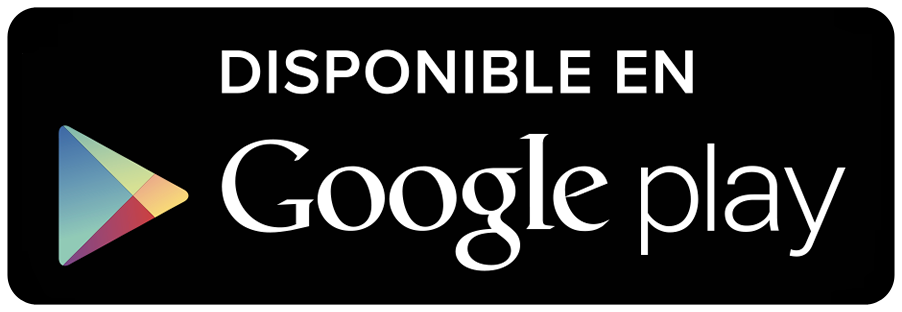WhatsApp web incorpora el "modo oscuro", ¿cómo usarlo?
Es una función, que ya está disponible en beta para móvil, también se podrá usar en la versión del servicio de mensajería, para usar desde el navegador.
Por Canal26
Jueves 27 de Febrero de 2020 - 12:06
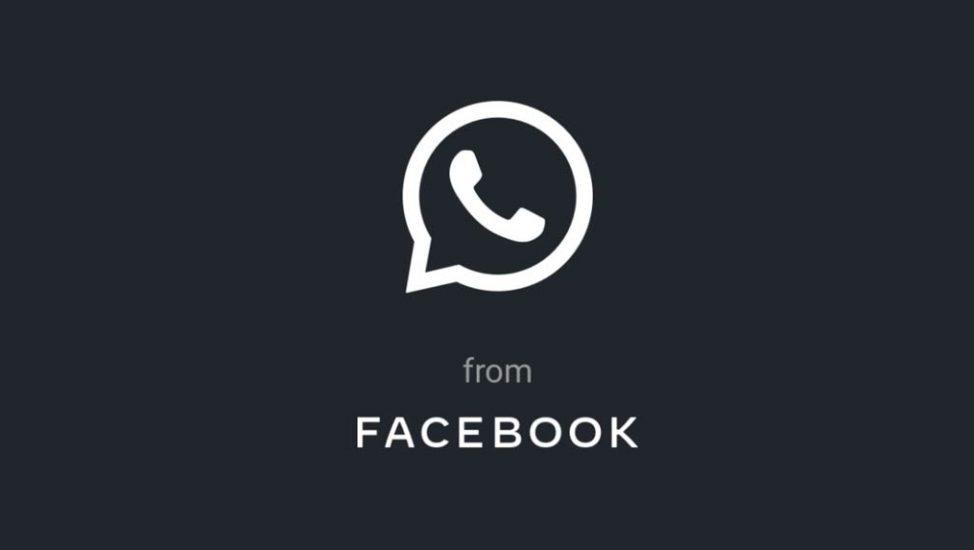 WhatsApp web en modo oscuro.
WhatsApp web en modo oscuro.
Para no cansar la vista por las horas que pasamos frente a la pantalla de nuestro celular, el modo oscuro es uno de los temas furor del último tiempo, dentro del rubro tecnología. Son varias las aplicaciones que ofrecen esta opción, entre ellas WhatsApp que ya tiene versiones beta para sus apps en iOS y Android. Pero parece que eso no es todo: el modo oscuro también llegaría a WhatsApp web así como a las versiones de escritorio para Mac y Windows.
El dato fue compartido por un sitio especializado, que suele adelantar novedades vinculadas a este servicio de mensajería. Por lo que se dice en el sitio este proyecto ya está bastante avanzado y se podría anunciar oficialmente en los próximos meses.
Según se puede ver en las imágenes difundidas por el portal, el modo oscuro emplea distintas tonalidades de grises y verde oscuro para las cabecera de los chats. A su vez, las burbujas de conversaciones sería también color verde bien oscuro.
¿Por qué el fanatismo por el modo oscuro? Puede que haya algo de moda detrás de todo esto, pero lo cierto es que, más allá de eso, ofrece algunos beneficios concretos como la posibilidad de ahorrar en el consumo de batería así como la posibilidad de exigir menos a la vista en ciertos entornos.
Cómo usar WhatsApp web
Esta opción está disponible desde 2016 y si bien es muy popular, es posible que algunos no lo hayan usado todavía. En caso de que quieran probarlo, entonces tienen que seguir los siguientes pasos:
1- Ingresar, desde la desktop o laptop, en el sitio WhatsApp web
2- Abrir el WhatsApp en el celular.
3- Tocar en los tres puntos que figuran en el margen superior y elegir la opción WhatsApp Web.
4- Cuando se active la cámara, hay que escanear el código QR que aparece en el sitio de WhatsApp web con el teléfono
Cómo cerrar una sesión de forma remota
Para cerrar una sesión de web de manera remota sólo basta con ingresar, desde la app, en el móvil a WhatsApp Web y luego presionar la opción "cerrar todas las sesiones".
Si creés que pudiste haber dejado abierta la sesión de WhatsApp web en la computadora que tenés en tu casa u oficina, podés revisar si esto es así desde tu móvil.
Para eso tenes que entrar a la app, presionar en los tres puntos que figuran en el margen superior para ingresar al menú de configuración y allí elegir la opción WhatsApp Web.
Si hay una sesión abierta, se verá ahí la información. En caso de querer cerrarla, entonces hay que seleccionar la opción “Cerrar todas las sesiones”.
Otras novedades que se espera que lleguen a la plataforma en 2020
Mensajes que desaparecen
La plataforma incorporaría una opción para crear mensajes que se autodestruyen luego de un determinado lapso, tal como ocurre en Telegram, Snapchat o Signal. Esta herramienta sería de utilidad para cuidar la privacidad de los usuarios. Tal como en otros servicios, el usuario podría configurar el tiempo tras el cual el mensaje desaparecerá.
Identificar al usuario con código QR
Tal como ocurre en otras aplicaciones, se podrá añadir usuarios por medio de código QR. Es una opción similar a la que existe en LinkedIn, Snapchat o Instagram. Bastará con escanear el código correspondiente al usuario en cuestión para añadirlo a la lista de contactos.
Escuchar mensajes de voz desde la pantalla de notificaciones
La aplicación le permitirá al usuario reproducir audios desde la pantalla de notificaciones, es decir, sin tener que ingresar a la plataforma. Esta opción ya está disponible para los mensajes de texto pero no para los de voz.
Más Leídas
-
1
Aguinaldo para jubilados de Anses: cuándo se cobra y cuáles son los montos actualizados para diciembre 2024

-
2
Revolucioná tu asado: el condimento secreto para la carne a la parrilla que pocos conocen y le da un sabor único

-
3
Tormentas en Buenos Aires: a qué hora empieza a llover este domingo 24 de noviembre

-
4
Carnaval 2025: las fechas confirmadas del primer fin de semana largo del año que viene

-
5
Oficializaron el nuevo aumento para los jubilados a partir de noviembre: en cuánto queda el sueldo mínimo

Notas relacionadas
También podría interesarte

Cuatro años sin Diego Maradona: cómo avanza el juicio por su muerte y cuándo habrá una nueva audiencia